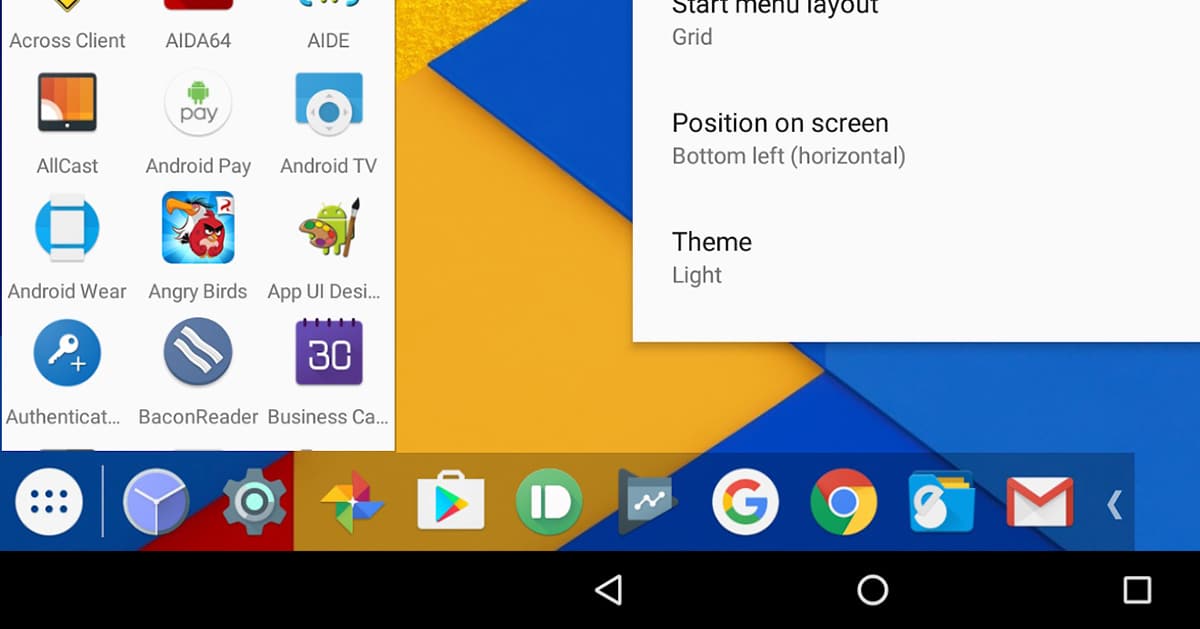
V Androidu 10 imamo funkcijo namizja Windows, vendar ostaja ena od neznanih širši javnosti. Opravilna vrstica v različici 6.0 nam omogoča uporabo te funkcije zahvaljujoč zmožnosti razvijalca, da ima celo namizje, podobno Samsungu DeX, na nekaterih mobilnih telefonih s sistemom Android 10 ali novejšim.
Pogovarjamo se aplikacija, ki je v določenem trenutku prešla te črte kot zaganjalnik z namizno vrstico ki simulira namizno izkušnjo operacijskih sistemov, kot je Windows. Sposobnost razvijalca, da tokrat prinese izkušnjo, kakršno imamo v Galaxyju s Samsungom DeX.
Skrivna značilnost Androida 10
Da malo razumem kako lahko aktivirate tovrstno izkušnjo Vedeti moramo, da so v Android 10 fantje iz Googla vključili sekundarno dejavnost zaganjalnika v Launcher3, aplikacijo za lansiranje AOSP, iz katere izhajajo aplikacije, kot je Googlov Pixel Launcher in še ena serija neodvisnih zaganjalnikov.
Zdaj, ko je naprava Android z podpora za zunanje zaslone je povezana z a, je ta aktivnost sekundarnega zaganjalnika prikazana na povezanem zaslonu. Težava je v tem, da je ta »zaganjalnik« v prvotnem stanju in ni pripravljen ustvariti tiste uporabniške izkušnje, kakršne smo vajeni.
In tu nastopi sposobnost razvijalca opravilne vrstice, da privzeti zaganjalnik na zunanjem zaslonu nadomesti z lastnim. Opravilna vrstica je sama po sebi aplikacija, ki postavi plavajoči meni Start in eno najnovejših aplikacij na katerem koli zaslonu. S podporo za način za več oken Android je vključena namestitev sistema Bliss OS, vrata Android za osebne računalnike x86.
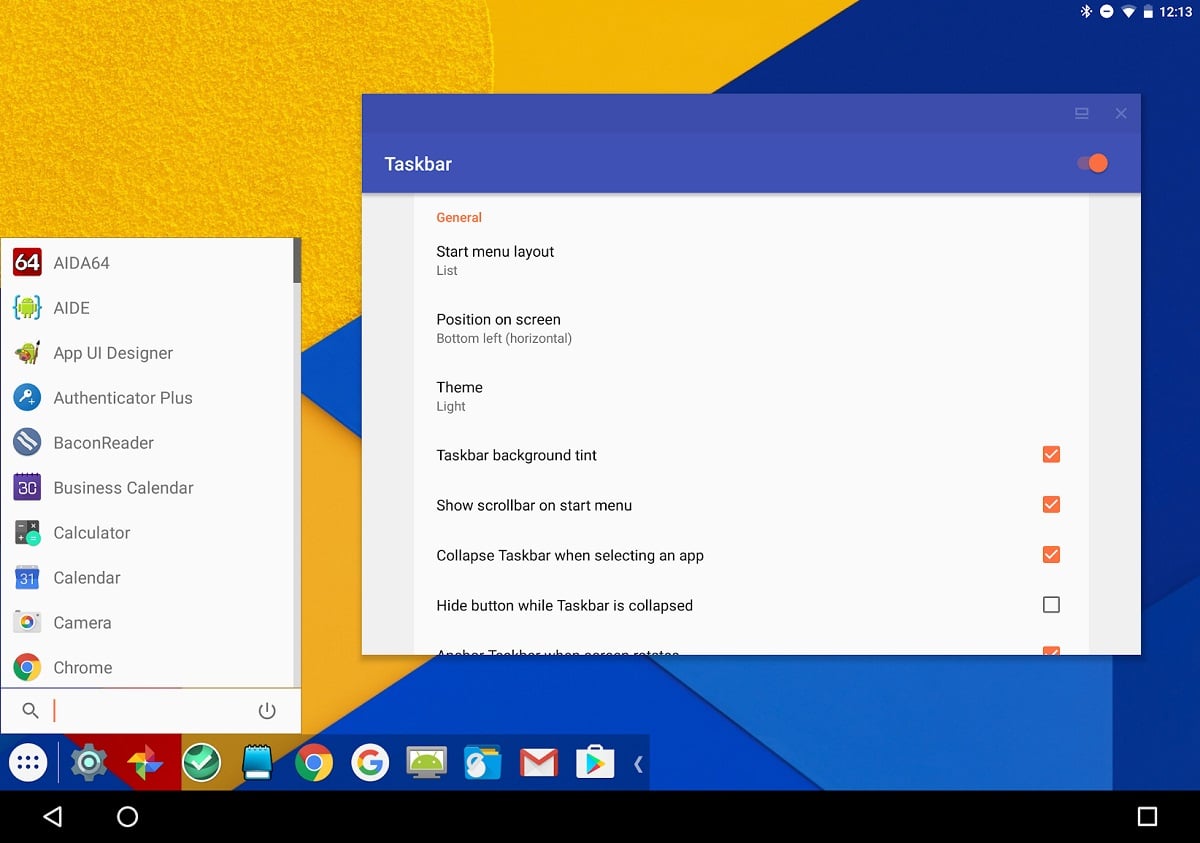
Zdaj gremo v november leta, da se srečamo s farmerbb, ki je sprožil vilice odprtokodnega zaganjalnika Lawnchair z integrirano opravilno vrstico. Zahvaljujoč tej vilici smo lahko dobili idejo, kako bi izgledal Način namiznega namizja Android 10. Vse težave so bile pri upravljanju več oken v tej vilici, zdaj pa je razvijalec opravilne vrstice popravljen v različici 6.0.
Kako konfigurirati namizni način v opravilni vrstici 6.0
Medtem ni veliko zapletov znamo se premikati z ukazi ADB in meni za razvijalce. Tako konfiguriramo način namizja:
- V možnostih za razvijalce aktiviramo «vklopi prosti način Windows "in" prisili način namizja»In potem samo znova zaženemo mobilni telefon
- Zdaj je čas za namestitev aplikacije Taskbar 6.0:
- Po zagonu aplikacije opravilne vrstice gremo v nastavitve v «namizni način». Aktiviramo ga in damo dovoljenje za "prikaz v drugih aplikacijah"
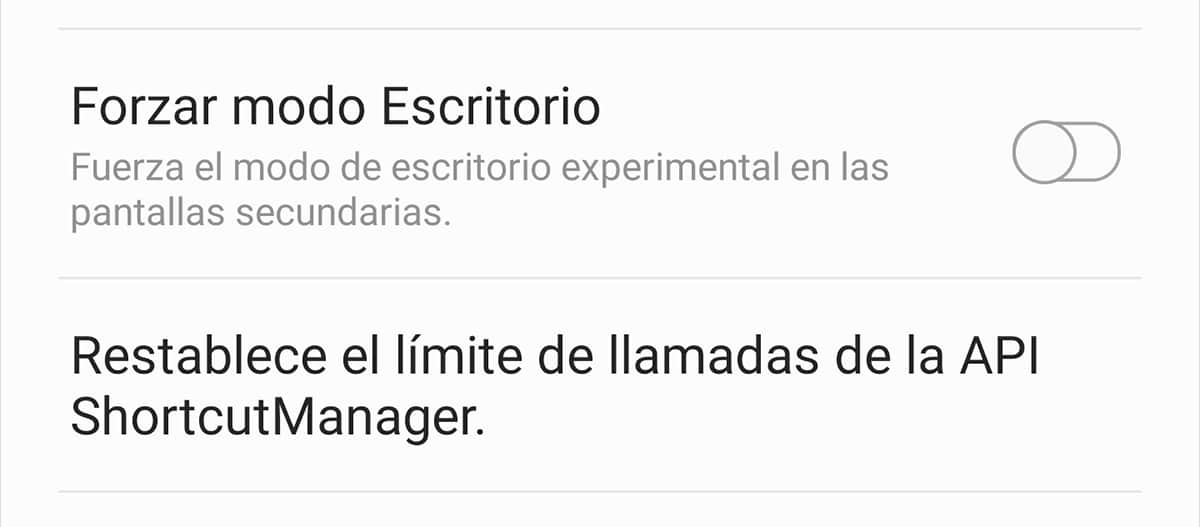
- Zdaj moramo to aplikacijo nastaviti kot privzeti zaganjalnik
- Sledi naslednje sledite navodila pri aktiviranju "omogoči dodatne nastavitve" ali "omogočite dodatne nastavitve" za namizni način. Razlog za to je znižanje DPI-ja, tako da ikone ne bodo videti velike, skrije navigacijsko vrstico in celo zatemni zaslon, ko imamo napravo priključeno na zunanji zaslon. Da bomo lahko opravili vse te naloge, moramo aktivirati ta ukaz ADB:
adb shell pm grant com.farmerbb.taskbar android.permission.WRITE_SECURE_SETTINGS- Zapomni si to če uporabljate različico za donacije Morate zamenjati "com.farmerbb.taskbar" z "com.farmerbb.taskbar.paid"
- Preverimo, ali je za opravilno vrstico aktiviran "dostop do uporabe"
- Zdaj moramo svojo napravo povezati samo z zunanjim zaslonom, da uporabimo ta namizni način, kot je Samsung DeX z opravilno vrstico 6.0
Priporočamo, da čim bolj posnemate izkušnjo namizja s tipkovnico in miško, ker ima še vedno svoje omejitve. Največje omejitve pri Način namizja v opravilni vrstici 6.0 Našli jih boste v aplikacijah, ki podpirajo ta način, zato je pri določenih opravilih lahko še kako koristen, vendar mora še vedno priti na simulacijo namizja drugih OS.
